Kaip blokuoti pranešimus iš bet kurios "Android" programos

"Android" pranešimų sistema yra lengvai viena iš galingiausių funkcijų. Tačiau didžioji galia yra didelė atsakomybė, o kai kurios programos nusprendžia piktnaudžiauti. Jei esate sergantis nuolatiniais konkrečių programų pranešimais, štai kaip juos visiškai išjungti.
SUSIJUSIOS: Kaip tvarkyti, pritaikyti ir blokuoti pranešimus "Android Noug"
Geriausia, jei norite išjungti pranešimus per pažeidžiamus programos nustatymus. Ar nenorite, kad "Facebook" bombarduotų jus su pranešimais? Eikite į "Facebook" programą, atidarykite savo nustatymus ir išjunkite pranešimus. Tai geriausias būdas tai daryti.
Tačiau kai kurios programos yra didelės jerksai ir neturi galimybių išjungti pranešimus. Tokiais atvejais galite atsisakyti daugiau branduolinio maršruto ir blokuoti šią programą iš visų pranešimų siuntimo, nes "Android" nustatymas. Štai apie tai, apie ką ketiname kalbėti apie šiandien.
Prieš pradėdami, verta paminėti, kad pranešimų išjungimas gali labai skirtis priklausomai nuo to, kokį įrenginį ir "Android" naudojate šiuo metu. Šiame poste ketiname sutelkti dėmesį į "Lollipop" ("Android 5.x") ir "Marshmallow" ("Android 6.x"), jei jau naudojate "Nuga", taip pat turime nuorodų, kaip čia plačiai valdyti pranešimus.
Su kad ruošiatės, pradedant nuo Lollipop.
Kaip išjungti pranešimus "Android Lollipop"
Nors "Lollipop" šiuo metu yra keletą metų, jis vis dar yra populiariausias "Android" kūrimas, kuris veikia laukinėje gamtoje nuo 2016 m. rugsėjo mėn. , vis dar veikia maždaug ketvirtadaliu visų "Android" telefonų. Atsižvelgiant į tai, kiek ten yra "Android" įrenginių, tai yra daugiausia gana .
Geroji žinia yra tai, kad "Lollipop" pranešimų apie programas išjungimas yra neįtikėtinai paprastas - viskas, ko reikia, yra keli čiaupai.
Pirmas dalykas, kurį reikės padaryti, yra eiti į meniu Nustatymai. Suteikite pranešimams šešėlį vilkiką, tada palieskite piktogramą. Įrenginiuose, kuriuose veikia "Android" rinkinys, prieš pradedant spragtelėjimą turėsite traukti šešėlį du kartus .
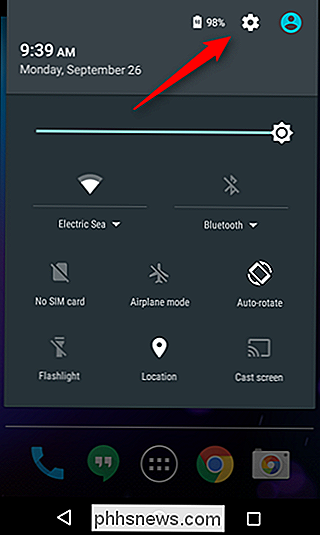
Meniu Nustatymai nukreipkite žemyn į "Programos". Kai kuriuose įrenginiuose vardas gali būti Pavyzdžiui, "Samsung" įrenginiuose yra "Programos". Bet kuriuo atveju, tai, ko ieškote.
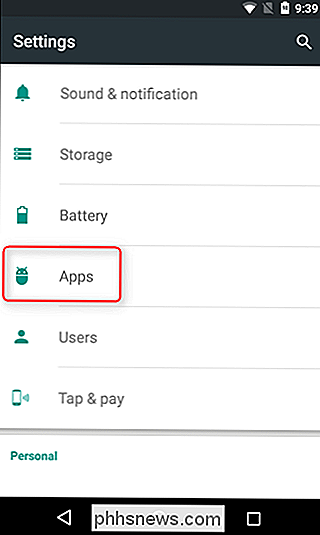
Dabar, kai viskas gali pasirodyti šiek tiek sudėtinga. Iš atsargų įrenginių bus atidarytas meniu su išsamiu visų įdiegtų programų sąrašu, kurio ieškote. Vis dėlto "Samsung" įrenginiuose prieš pamatydami šį sąrašą pirmiausia turite paliesti "Application Manager" parinktį. Jei naudojate kitokį gamintojo telefoną, gali tekti šiek tiek iškasti, kad surastumėte tinkamą parinktį, bet jūs žinote, kad esate ten, kai matote visas savo diegimo programas. Čia visi įrenginiai turėtų būti tokie patys.
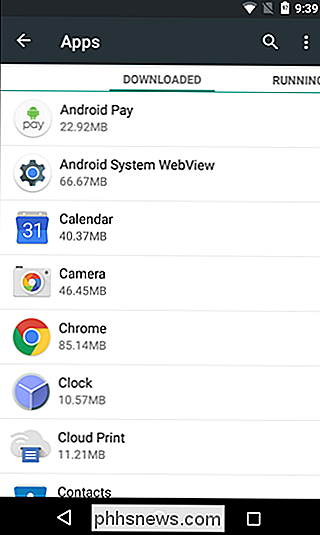
Šiame sąraše slinkite, kol rasite problemos programą, tada palieskite ją. Bus parodytas mažas langelis su parašu "Rodyti pranešimus", tai yra jūsų nustatymas - palieskite jį, jei norite išjungti visus pranešimus iš šios konkrečios programos.
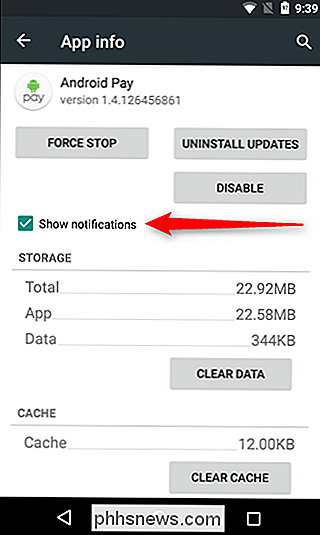
Paskui pasirodys perspėjimo dialogo langas, leidžiantis jums žinoti, kad galite praleisti svarbų įspėjimai ir atnaujinimai ", jei išjungsite pranešimus. Jei vis dar nesijaudink, eik į priekį ir palieskite "Gerai".
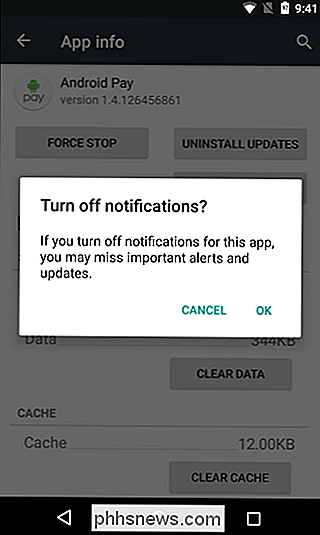
Boom, baigsite. Paprasta, ar ne? Taip. Taip pat galite vėl įjungti pranešimus, bet pakartoti šį procesą - žinote, jei pradedate trūkti papildomo dėmesio.
Kaip išjungti pranešimus "Android Marshmallow"
"Marshmallow" turi daugiau pranešimų parinkčių, bet pirmoji proceso dalis vis dar yra tas pats: nuleiskite šešėlį, palieskite cigą ir šokinėkite į "Apps". Vėlgi, kiti įrenginiai gali turėti kitą pavadinimą, pvz., "Applications".
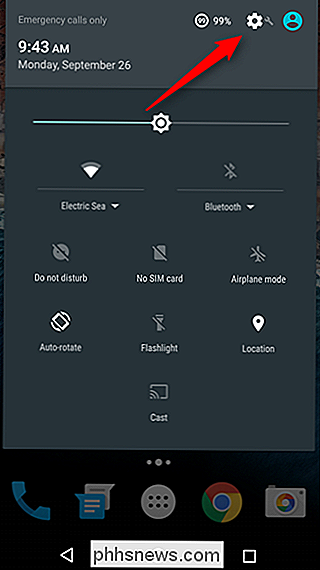
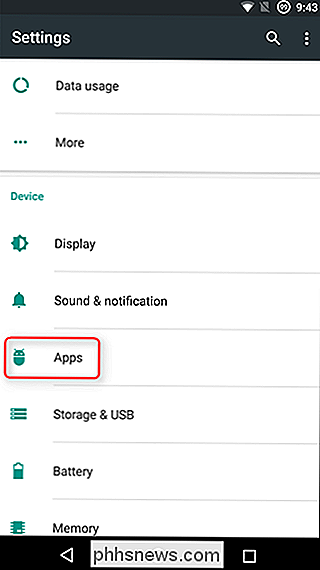
Vėlgi, jei čia nematote viso programų sąrašo, gali tekti įvesti kitą meniu - "Samsung" įrenginiai turi konkretų įrašą "Application Manager". "
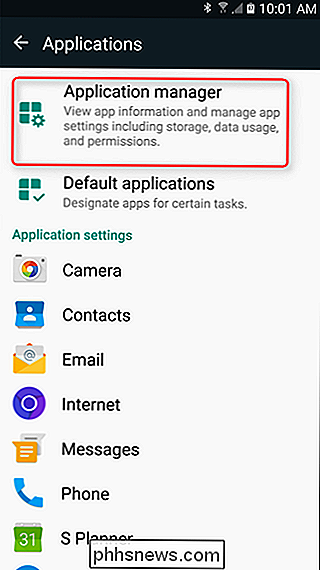
Kartą atitinkamame meniu raskite problemos programą, tada palieskite ją. Tai yra kur dalykai skiriasi nuo Lollipop.
Į šį meniu atsiranda įrašas, kuriame rašoma "Pranešimai". Bakstelėkite tai.
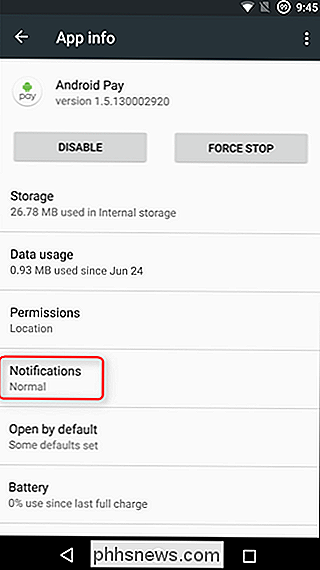
Taip pat galite blokuoti pranešimus iš patys atspalvio. Jei matote pranešimą iš programos, kurią norite blokuoti, tiesiog ilgai paspauskite pranešimą. "Samsung" įrenginiuose tai pateks tiesiai į programos pranešimų nustatymus. Priklausomai nuo "Android" įrenginių, pranešimas pakeis spalvą ir dešinėje pusėje bus rodomas mažas "info" mygtukas. Tiesiog palieskite, kad eitumėte tiesiai į programos pranešimų nustatymus.
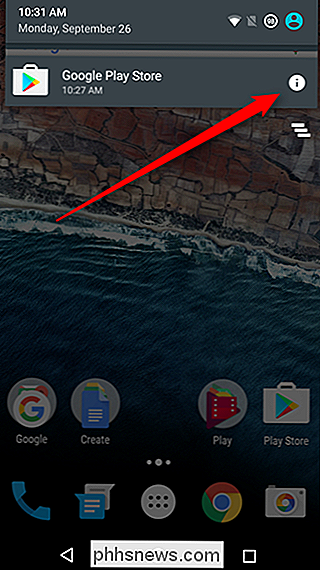
Dabar turite galimybių! Jei norite visiškai išjungti pranešimus, tiesiog perjunkite parinktį "Blokuoti viską". Šios parinktys "Samsung" įrenginiuose iš tikrųjų vadinamos "Leisti pranešimus" ir pagal nutylėjimą juosyra perjungiami (leidžiant pranešimus). Norėdami neleisti pranešimų, tiesiog šią parinktį išjunkite.
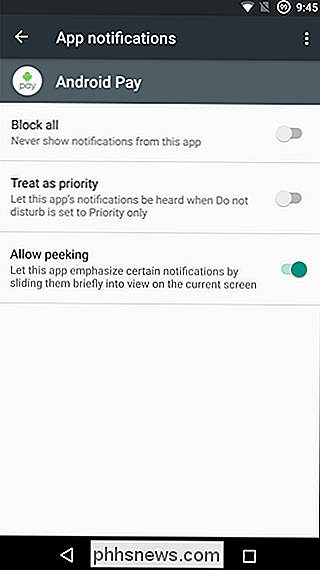
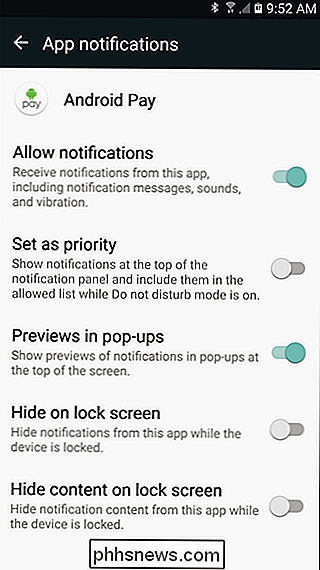
Kai perjungėte atitinkamą įrašą, baigėte. Atsisveikink su nepatogiais pranešimais!

Kaip atkurti duomenis iš "microSD" kortelės, kurios negalima skaityti?
Mes visi esame ten ir turėjome tam tikros rūšies saugojimo įrenginį, kuris yra nesėkmingas, paliekant rizikingą kainą. Bet ką daryti, kai aptariamas įrenginys yra "microSD" kortelė? Šiandienos "SuperUser" Q & A žinutė ateina į pagalbą skaitytojui, kuriam reikia. Šiandienos klausimų ir atsakymų sesija ateina pas mus "SuperUser" - "Stack Exchange", bendruomenės pagrįstos Q & A svetainių grupės dalimi.

Kaip pritaikyti savo "OS X" klaviatūrą ir pridėti nuorodų
"Mac" vartotojai žino, kad spartieji klavišai yra būdas eiti OS X. Klaviatūros naudojimas vykdant įprastas ir pasikartojančias užduotis yra puikus laiko kaupimo laikas ir tikrai žiūri į savo įgūdžių lygį, bet ar žinojote, kad galite pridėti ar net pritaikyti sparčiuosius klavišus? "Mac" valdymas su klaviatūra nėra nedidelis DNR versijos OS X (ir ankstesnių versijų) dalis.



